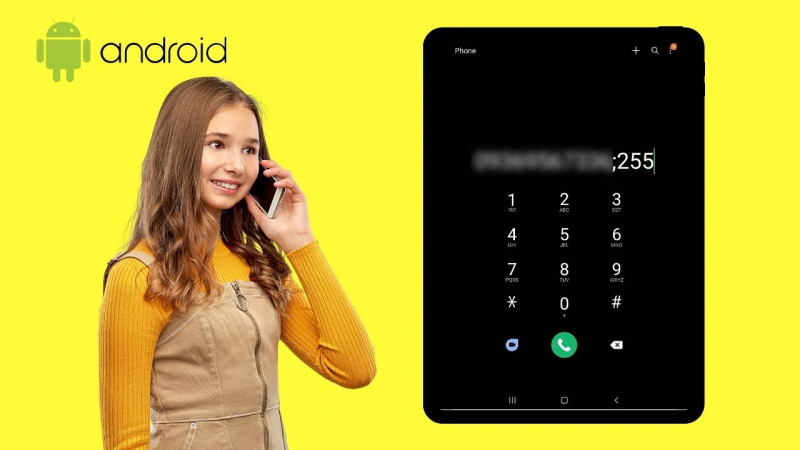
Ste se kdaj spraševali, kako poklicati določen oddelek velikega podjetja z uporabo njihovih lokalnih številk?
Če uporabljate stacionarni telefon, bi bil postopek lažji, saj boste morali klicno številko poklicati le neposredno, ko boste slišali samodejno sporočilo.
Kaj pa, če uporabljate napravo Android, ali lahko neposredno pokličete interno številko kot stacionarni telefon?
No, ravno zaradi tega smo tukaj - da se naučimo klicati razširitev na Androidu.
Kako poklicati razširitev na Androidu
Če želite poklicati interno številko v sistemu Android, vnesite glavno kontaktno številko v aplikaciji »Telefon«. Za metodo »Pause« dolgo pritisnite »*«, dokler se ne prikaže vejica. Za metodo »Počakaj« dolgo pritisnite »#«, dokler se ne prikaže podpičje. Nato za vejico ali podpičjem dodajte številko razširitve.
Če pa vaša naprava Android ne omogoča dodajanja razširitev na ta način, tapnite kebab (ikona s 3 navpičnimi pikami) na klicalniku in pritisnite »Dodaj 2-sekundni premor« ali »Dodaj čakanje«.
Razširitve za klicanje na telefonih Android: preproste metode in koraki, ki si jih morate zapomniti
Klicanje interne številke v napravi Android je lahko za vsakega uporabnika precej zmedeno, ne glede na to, ali je novinec ali ne.
Ker se danes večina ljudi zanaša na klicanje prek mobilnih telefonov, lahko dodajanje razširitve postane precej težavno.
Torej, da bi odpravili zmedo glede klicanja internih številk v Androidu, se naučimo dva načina, kako doseči podvig: metodo »Pause« in metodo »Počakaj«.
1. način: Klicanje interne številke z uporabo metode »pavza«.
Če kličete organizacijo, ki vam omogoča, da povežete klic z oddelkom takoj, ko se nanj odgovori, uporabite način »Premor« za klicanje internih številk.
Če želite uporabiti metodo »pavza«, glejte naslednje korake:
Korak 1: Na začetnem zaslonu naprave Android poiščite aplikacijo »Telefon« in jo pritisnite.
Donnarich Home Health Care Inc
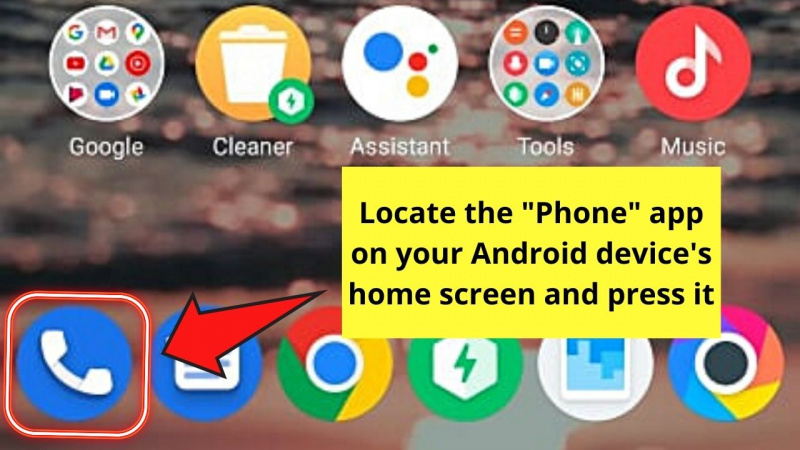
Te ikone aplikacije ne boste zamudili, saj ima obliko sprejemnika telefona.
2. korak: Ko ste v aplikaciji »Telefon«, kodirajte glavno številko, ki jo kličete, s klicalnikom naprave.

3. korak: Ko vnesete glavno številko, dolgo pritisnite tipko »*« na številčnici, dokler se na koncu ne prikaže vejica.

4. korak: Če pa naprava Android, ki jo uporabljate, ne uporablja tipke »*« za aktiviranje funkcije »Dodaj 2-sekundni premor«, namesto tega pritisnite meni za kebab (ikona s 3 navpičnimi pikami).

Nato v pojavnem meniju, ki se prikaže, izberite možnost »Dodaj 2-sekundni premor«.
5. korak: Ko se za glavno številko prikaže ',', vnesite številko razširitve.

Po tem pritisnite gumb »Pokliči«, da nadaljujete s stikom s tem oddelkom.
Zelo enostavno, kajne?
Kaj pa, če boste morali počakati, da se samodejno sporočilo konča, preden pokličete končnico. Ali bom uporabil iste zgoraj navedene korake?
Tu se pojavi metoda »Počakaj« za klicanje interne številke v Androidu.
2. način: Klicanje interne številke z uporabo metode »Počakaj«.
Metoda »Počakaj« se od metode »Premor« razlikuje po tem, da boste morali počakati do konca samodejnega sporočila, da vnesete končno številko.
Glejte spodnje korake, da vidite, kako se zgodi metoda »Počakaj« za klicanje internih številk v Androidu:
Korak 1: Na začetnem zaslonu naprave Android poiščite aplikacijo »Telefon« in jo pritisnite.

2. korak: V aplikaciji »Telefon« aktivirajte klicanje in kodirajte glavno številko, ki jo poskušate poklicati.

3. korak: Po kodiranju glavne številke dolgo pritisnite tipko '#', dokler se na koncu številke ne pojavi podpičje.

4. korak: Če pa vaša naprava Android ni konfigurirana za klicanje interne številke na ta način, tapkajte meni za kebab (ikona s 3 navpičnimi pikami) na klicalniku, dokler se ne prikaže pojavni meni.

Nato v pojavnem meniju izberite možnost »Dodaj čakanje«. Tako se za glavno številko pojavi podpičje.

5. korak: Ko se pojavi podpičje, vnesite interno številko in pritisnite gumb »Pokliči«, da nadaljujete s klicem.

Iznajdljivo, kajne?
Zdaj vam ne bo treba iskati stacionarnega telefona, če boste morali poklicati številko s priključkom.
Samo uporabite, katera od 2 razloženih metod je uporabna, in dobro ste začeli.
Pogosta vprašanja o tem, kako poklicati razširitev na Androidu
Kako se metoda »Pavza« razlikuje od metode »Počakaj« pri izbiranju internih številk?
Metodo »Premor« uporabite, če kličete številko, na katero lahko samodejno pokličete interno številko, ko je klic sprejet. Metoda »Počakaj« je zasnovana za klicanje stika, kjer boste morali počakati do konca samodejnega sporočila, da vnesete interno številko.
Ali lahko shranim interno številko, ki jo kličem, na seznam »Stiki« svoje naprave Android?
Dodatno številko lahko shranite na seznam »Stiki« v sistemu Android. Preprosto tapnite gumb »Svinčnik« in se pomaknite do polja »Telefonska številka«, da za glavno številko vstavite vejico ali podpičje. Nato za temi znaki vnesite številko razširitve. Nato pritisnite 'Shrani', da shranite narejene spremembe.
derek ramsay in angelica danger
Kako napišete interno številko, ko jo shranite na seznam »Stiki«?
Če želite napisati dodatno številko, lahko zapišete 'razširitev' in za njo dodate dodatno številko. Napišete lahko tudi kratek obrazec »ext«. preden za njim dodate razširitveno številko.